Hvordan Lay Out Annonser i Indesign
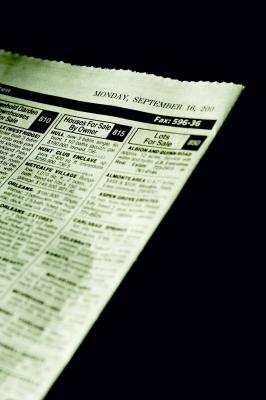
Rubrikkannonser er ryggraden i forlagsbransjen - i papirutgave og på nettet. InDesign, lenge en warhorse for utskriftslayout, blir ofte brukt til å produsere lav oppløsning tekstfiler for websider. Å legge ut klassifisert annonsen sider, opprette en gjenbrukbar mal med lange, smale kolonner. Malen kan gjøres for å imøtekomme alle papirstørrelser. Velg en liten skriftstørrelse i en lett-å-lese skrift. For utskrift, kan InDesign-filer eksporteres som høy utskriftskvalitet PDF-filer. For Web, er nok 72 piksler oppløsning.
Bruksanvisning
Annonse Mal for tabloid
1 Venstre klikk på "File", "New", "dokument" i InDesign.
2 Velg "Custom" i dokument Preset Box.
3 Velg "Skriv ut" eller "Web" i Intent Box, avhengig av ditt behov.
4 Skriv inn antall sider du trenger i antall sider boksen.
5 Kryss av "Master Text Frame" boksen.
6 Velg "Tabloid" i Sidestørrelse-boksen.
7 Trykk på knappen med et bilde av en stående mann, som er logoen for stående, i Orientering boksen.
8 Angi antallet til "6" i Kolonner-boksen.
9 Sett alle marginer på "3P0" i margen boksene.
10 Klikk på "Lagre Preset" knappen under OK og Avbryt. Tittel malen "Classified Ad mal." Klikk på "OK".
11 Klikk på "OK" -knappen i øverste høyre hjørne av New dokumentboksen.
Skriv Classified Ads
12 Klikk på "View" (Alt V). Velg "Rutenett og hjelpelinjer." Velg "Lås Kolonne Guides", "Fest til hjelpelinjer" og "Smart Guides." Dette vil holde deg innenfor linjen guider.
1. 3 Velg Window knappen fra verktøylinjen øverst på siden. Velg "Tekst og tabeller." Velg "Character". Dette vil åpne tegn- og avsnitts gane. Velg kategorien Character. Den øverste boksen er skriftvalgboksen. Klikk på rullegardinpilen for å åpne menyen. Velg "Arial". Sett boksen under skriftvalgboksen til "vanlig". Sett boksen i venstre kolonne under ordet Regular til "6 pt."
14 Velg kategorien ledd og sørge for at det første symbolet, høyremargen symbol, er valgt.
15 Velg Window knappen. Velg "Verktøy". Hvis Tool Palate allerede er åpen, kan du hoppe over dette trinnet.
16 Velg tekstverktøyet fra verktøypaletten. Dette kan også gjøres ved å klikke hvor som helst i et mellomrom ut til siden av dokumentet, og deretter skrive "T." På samme måte, for å velge markeringsverktøyet, type "V" etter klikke hvor som helst ut til siden av dokumentet.
17 Sett tekstverktøyet i øvre venstre hjørne av den første kolonnen. Klikk og hold den inne. Dra musen ned og til høyre. En tekstboks vises. Hold muse, trekker tekstboksen ned til nederste høyre hjørne av kolonnen og slipp. Du har nå en tekstboks for den første kolonnen.
18 Skriv inn klassifisert annonsen. Når du er ferdig, trykk enter for å sette på en plass. Skriv inn neste annonse. Fortsett å legge inn annonser til kolonnen er full.
19 Gjenta trinn 5 og 6 for å fylle opp de andre kolonnene og eventuelle andre sider.
Hint
- Når du oppretter malen velger, at en størrelse passer din papir eller nettsted.
- Noen annonser er en 5,5-pt. skriftstørrelse. Dette er vanskeligere å lese, men gir mer reklame for å passe inn i en mindre plass. Denne størrelsen er ikke i rullegardinmenyen, men kan legges til manuelt. Noen tabloid maler øke bredden av en 1/2 tommers, som også legger plass.
- Hvis det er plass på slutten av en kolonne, fyll den med annonseavdelingen telefonnummer, offentlige tjenester, kunst eller annet innhold.
- Neste gang du åpner Indesign å jobbe på rubrikkannonser, din Klassifisert Reklame Mal vises i det nye dokumentboks øverst Document Preset Box.
